
Если вы являетесь системным администратором, и у вас есть группы управления, которые работают в организации уже несколько лет, наиболее обычным является то, что для обеспечения совместимости, безопасности и масштабируемости пора обновить или перенести определенные функции и роли, говоря конкретно о серверах Windows Server.
Мир серверов может стать сложным из-за количества процессов и ролей, которые можно использовать, но это то, что действительно оказывает положительное влияние на администрирование, если мы знаем, как их централизованно использовать, Windows Server - это предложение, которое Microsoft запускает для организаций, которые ищут способ создать надежную и высокопроизводительную защищенную систему для каждой задачи, которую мы должны выполнять как администраторы, и в этом мире одной из наиболее деликатных и важных концепций является контроллер домена.
В Windows Server мы работаем с концепцией каталога, особенно с доменными службами Active Directory (AD DS), которые предоставляют необходимые инструменты для размещения и управления данными каталога и делают эти данные доступными для клиентских компьютеров организации.
Active Directory использует структурированное хранилище данных, с помощью которого достигается логическая и иерархическая организация каждого элемента каталога, в этой структуре выделяется контроллер домена (DC - Domain Controller), который управляет запросами аутентификации на уровне безопасность в определенном домене, отсюда и его название «контроллер», в рамках его основных функций мы имеем:
- Аутентифицировать пользователей для доступа к компьютерам.
- Применяйте политики безопасности домена.
- Хост и контроль информации учетной записи пользователя
Во многих организациях все еще есть компьютеры, интегрированные с Windows Server 2008, и после более чем 10 лет произошло много изменений не только в дизайне системы, но и в ролях, функциях и параметрах, так что хорошим решением является обновление системы, но, как и все Это цикл, связанный друг с другом, мы не можем просто купить новую лицензию и установить все с нуля, для этих случаев идеальным является выполнение миграции контроллера домена с одной системы на другую, и в этом случае он будет мигрировать с Windows Server 2008 на Windows Сервер 2019
Сегодня Solvetic объяснит, как это сделать функционально и безопасно.
Для этого случая у нас есть сервер Windows Server 2008 R2, и это можно проверить в диспетчере серверов:

В случае с этим сервером рассчитывайте на роли:
- Доменные службы Active Directory.
- DNS-сервер

Чтобы проверить версию системы, мы перейдем к свойствам оборудования:

В случае Windows Server 2019 мы можем проверить используемую редакцию:

От «Администратора» сервера Server 2019 мы можем видеть их роли и настройки:

Предыдущие проверки
Для начала перейдем к Windows Server 2008 и в командной строке выполним следующее:
запрос netdom fsmoЭта команда отвечает за отображение на экране гибких одиночных основных рабочих ролей (FSMO) или гибких одиночных основных рабочих ролей, которые необходимы для оптимальной работы контроллеров домена.

Как мы видим, есть 5 ролей FSMO.
1. Присоедините Windows Server 2019 к домену
После того, как мы проверим предыдущие шаги, мы продолжим присоединять сервер с Windows Server 2019 к серверу с доменом Solvent.com в Server 2008 R2, чтобы добиться этого, мы пойдем по следующему маршруту:
- Панель управления
- Сети и интернет
- Сетевые подключения
Там мы щелкнем правой кнопкой мыши на адаптере сервера и выберем «Свойства»:

В появившемся окне снимите флажок «Интернет-протокол версии 6» и выберите строку «Интернет-протокол версии 4»:

Мы нажимаем «Свойства» и там определяем фиксированный IP-адрес рядом с маской подсети и шлюзом. В поле «Предпочитаемый DNS-сервер» важно ввести IP-адрес сервера Windows Server 2008:

Как только это будет определено, мы нажимаем OK, чтобы сохранить изменения, и мы можем проверить подключение, выполнив команду ping с Windows Server 2019 до Server 2008 R2:
пинг 192.168.0.24

Также мы можем пинговать прямо в домен:
ping solvetic.com
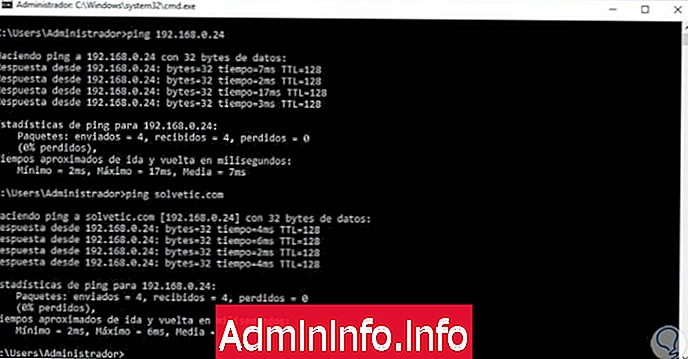
Теперь из диспетчера сервера мы нажимаем на строку WORKGROUP, и появится следующее окно:

Там мы нажимаем «Изменить» и в следующем окне активируем поле «Домен» и входим в домен Windows Server 2008 R2:

Мы нажимаем ОК, и появляется следующее всплывающее окно, где мы вводим учетные данные с разрешениями для подключения:

Мы нажимаем на Принять и через мгновение мы увидим следующее:

Мы нажимаем Принять, и мы увидим следующее:

Снова мы нажимаем «Принять», и он спросит, хотим ли мы перезапустить немедленно или позже:

Мы нажимаем «Перезагрузить сейчас» и после процесса мы переходим на экран входа в систему, там нажимаем «Другой пользователь» и вводим следующий синтаксис:
- пароль

Нажав Enter, мы получаем доступ к системе и видим, что она была правильно добавлена в домен Windows Server 2008 R2:


Войти Присоединяйтесь!
СТАТЬИ